盘点共享路由那些我踩过的坑
创作立场声明:本文仅为个人体验
起因:办公室人员调动,打印机连在我的电脑上,需要共享打印机。
实现方式:
网上邻居直接搜电脑名或ip,共享打印机。优点:简单方便,只要同局域网内能搜到电脑,即可连接成功。缺点:需要连打印机的电脑开机才能使用打印机;win10与win7驱动不兼容,win7电脑无法使用连于win10电脑的打印机;电脑在局域网内无法被发现就无法共享打印机。
路由刷老毛子固件,打印机连路由,变身网络打印机。优点:能ping通路由即可连接打印机;路由器开着就可以连接打印机。缺点:需要一个拥有能连打印机固件的路由器;部分打印机不被支持,需找到相应固件手动刷入;打印速度慢,有概率打印失败。
打印服务器。优点:省时省力省心。缺点:要钱,淘宝随便搜一下都是二三百的价格

常年逛张大妈的我怎么可能会选择打印服务器,太贵了。被垃圾佬精神吸引的我逛了圈恩山论坛,觉得路由器我可以,于是,有了这篇文章。
参考资料:
小米路由器MINI(R1CM)刷BREED及PANDAVAN教程
路由刷机和遇到的坑:
选择路由器
要选择带一个usb口的路由器,毕竟要连打印机。我选择闲鱼购入小米mini【因为便宜】,刷开发版,开ssh。
官网教程是u盘刷,也可以直接上传开发版固件进行更新。
刷ssh
登录小米账号,绑定路由器,获取ssh开启工具包,按照图上方式,用u盘刷即可。
root密码一定要记住!!!!后面要用。
注意事项:
文件名要为miwifi_ssh.bin,否则会失败。不过默认名即为miwifi_ssh.bin,除非下了不止一个。
root密码要记住。
刷入不死breed
备份分区。在后续刷机过程中,个人觉得这步用处不大【可能是因为我不会】,刷回去可以直接刷官方固件【不知道SN号是否会变】
键入以下命令备份:sda1这个位置根据个人u盘位置变化而变化。
dd if=/dev/mtd0 of=/extdisks/sda1/0-all.bin
dd if=/dev/mtd1 of=/extdisks/sda1/1-bootloader.bin
dd if=/dev/mtd2 of=/extdisks/sda1/2-config.bin
dd if=/dev/mtd3 of=/extdisks/sda1/3-Factory.bin
dd if=/dev/mtd4 of=/extdisks/sda1/4-OS1.bin
dd if=/dev/mtd5 of=/extdisks/sda1/5-rootfs.bin
dd if=/dev/mtd6 of=/extdisks/sda1/6-OS2.bin
dd if=/dev/mtd7 of=/extdisks/sda1/7-overlay.bin
dd if=/dev/mtd8 of=/extdisks/sda1/8-crash.bin
dd if=/dev/mtd9 of=/extdisks/sda1/9-reserved.bin
dd if=/dev/mtd10 of=/extdisks/sda1/10-Bdata.bin
打开winscp,进入路由
注意事项:
文件协议要选择scp,软件默认为SFTP
主机名是路由地址,端口默认22
用户名密码是root和root密码
切回putty,键入命令:breed.bin为固件文件名
mtd -r write /tmp/breed.bin Bootloader
路由重启成功后,键入192.168.1.1,出现以下图片即为成功
刷其他固件
先点固件备份,备份EEPROM和编程器固件两个选项。注意,用第三方下载工具可能无法下载【我的IDM无法下载】直接浏览器下载就能下载了。
再在固件更新界面上传要用的固件,等待路由器重启完毕即可。
上传固件我遇到了一个坑,即只有网线连wan口才能刷上。几次连了lan口,都失败了。不知道这里是不是我个人情况。
如果固件未刷成功,可以用锐器捅菊花,再插入电源,恢复回不死breed界面。
如果像我一样一不做二不休刷入之前备份的固件后成砖的,可以购入编程器刷回来。
步骤:拆机,上好夹子,打开软件,点击检测或者直接选名称,打开【打开要刷入固件】,自动,等待进度条变成100%。
路由器刷上固件重启完成后,将网线连接到位【wan口、lan口都连】登录路由管理界面。
连打印机及遇到的坑
刷入H大的Padavan固件,路由地址:192.168.123.1
三个问题:
连上打印机无法识别【重新插入又可以识别】
显示打印完成,但打印机没有动静。
提示数据太大,无法打印,即使打印的只有111的测试数字。
但H大的这个固件里有一个很看描述很厉害的功能:virtualhere
VirtualHere允许通过网络远程使用USB设备,就像它们是本地连接的一样!
简而言之,就是电脑端装Virtualhere客户端和打印机驱动后,可以通过这个软件,直接使用打印机。
感觉很实用呢
缺点:
只能单线连接。也就是当两台电脑都要打印时,只能一台先连打印机,断掉,另一台再连接。
电脑要能装打印机驱动【这不是软件的缺点,是电脑的缺点】
而我办公室里就有两台电脑装不上打印机驱动
刷入openwrt固件,我刷入版本的地址:192.168.1.1
这个版本我完美打印,但同事的电脑没法打印,日志显示打印完成,打印机没反应。
缺点:
打印速度慢,一份excel表格打印管理界面大小一直跳,打印一份需等待1分钟以上。
同事电脑无法打印。
openwrt本身响应速度没有padavan快。
需要对路由设置有一定的了解。
以下是我的设置,大概是有问题的,仅供讨论。
最终解决方式:
重装了我电脑的系统
唯一能安慰自己的大概是路由器扔办公室从事本职工作了【办公室原本没有wifi】
文末想问问大神们有没有解决我这种我能打印同事电脑不能打印的方法啊,cups研究了下不知道如何装,感觉openwrt里带了。




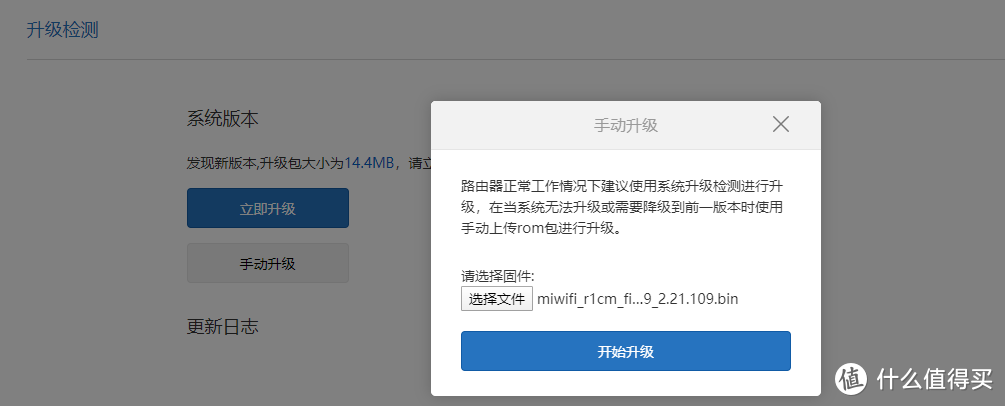
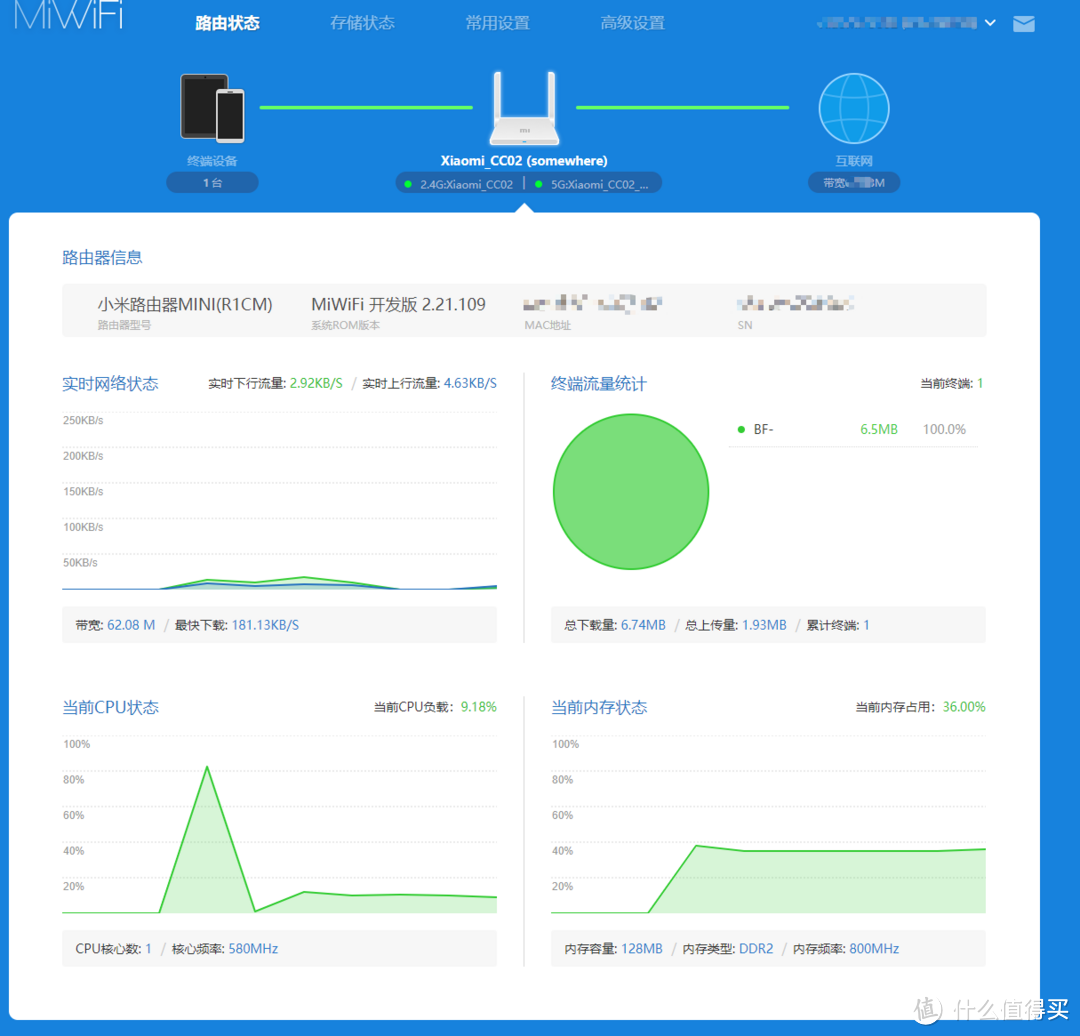
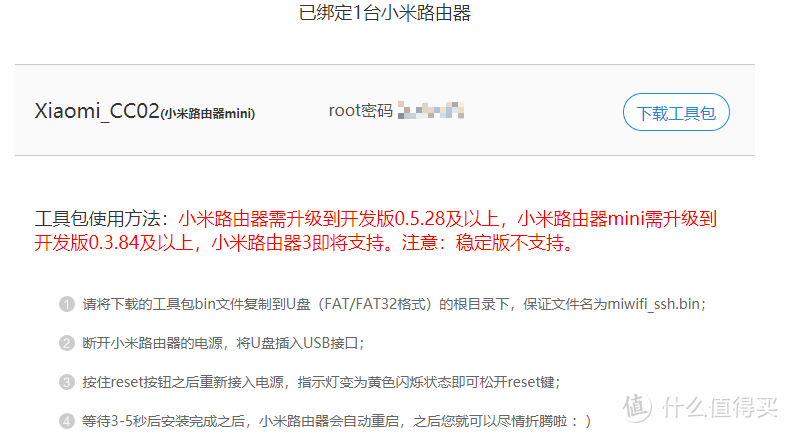

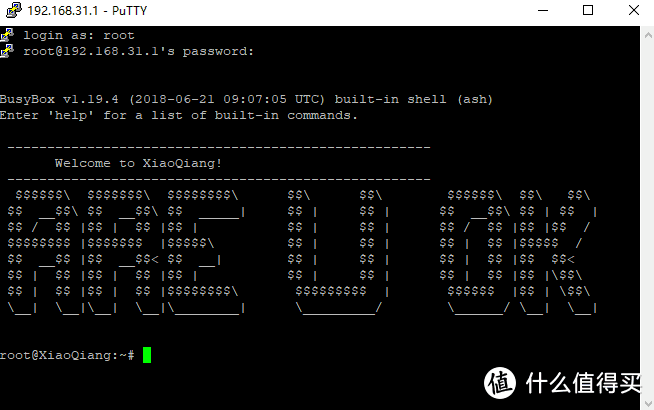
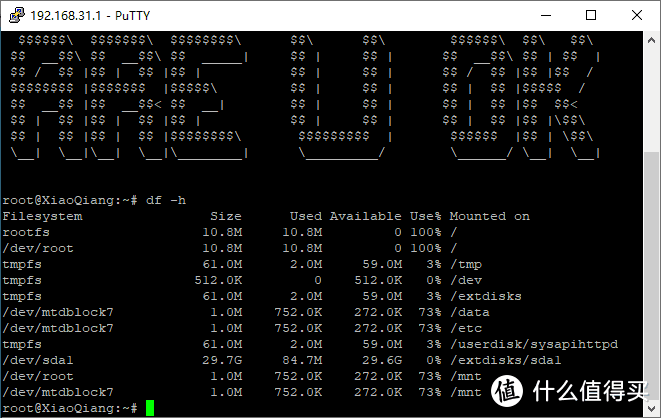
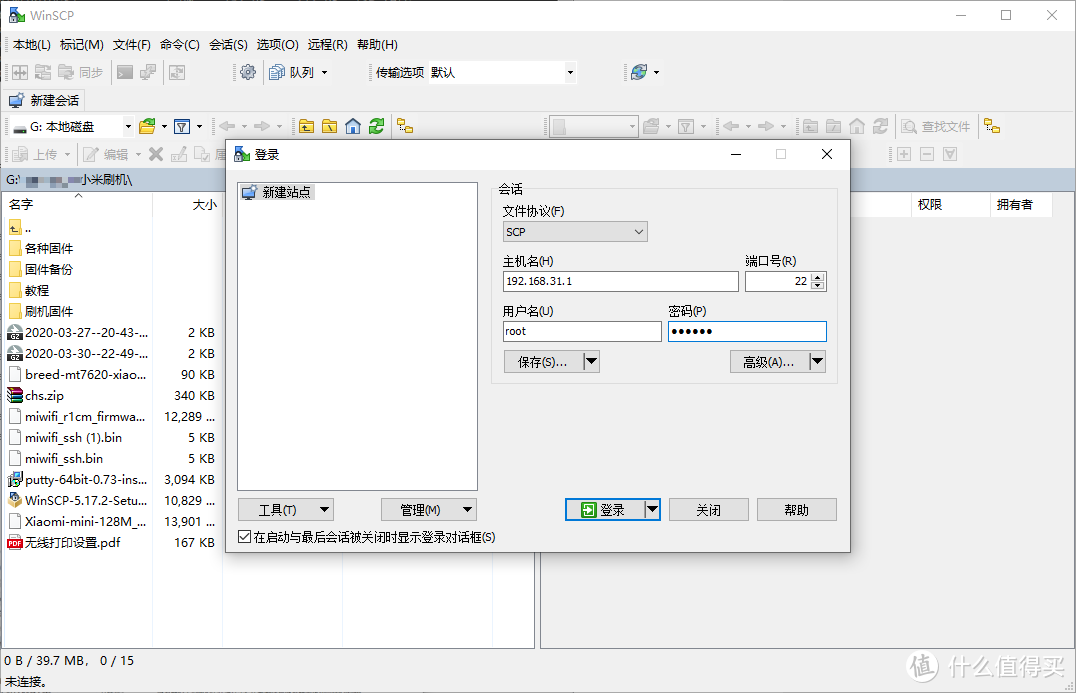

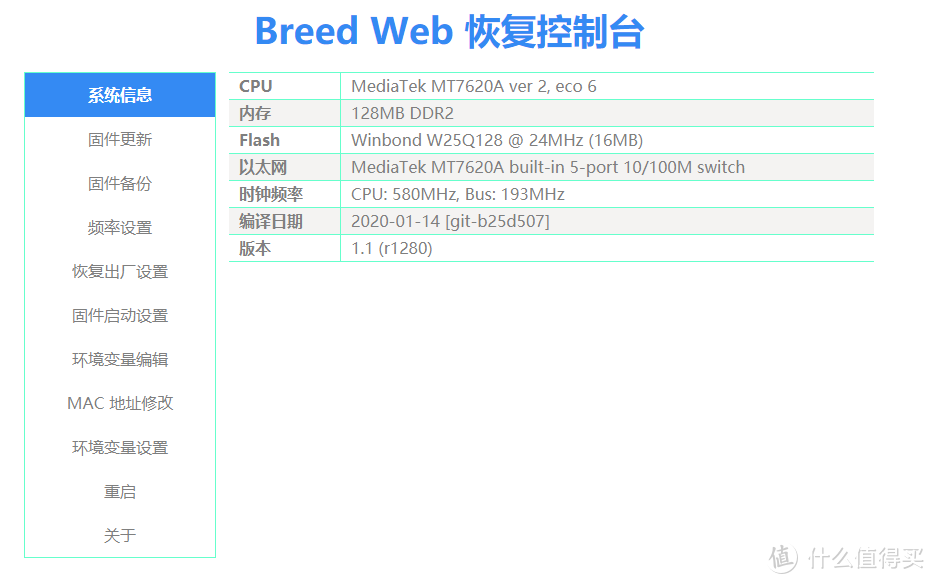
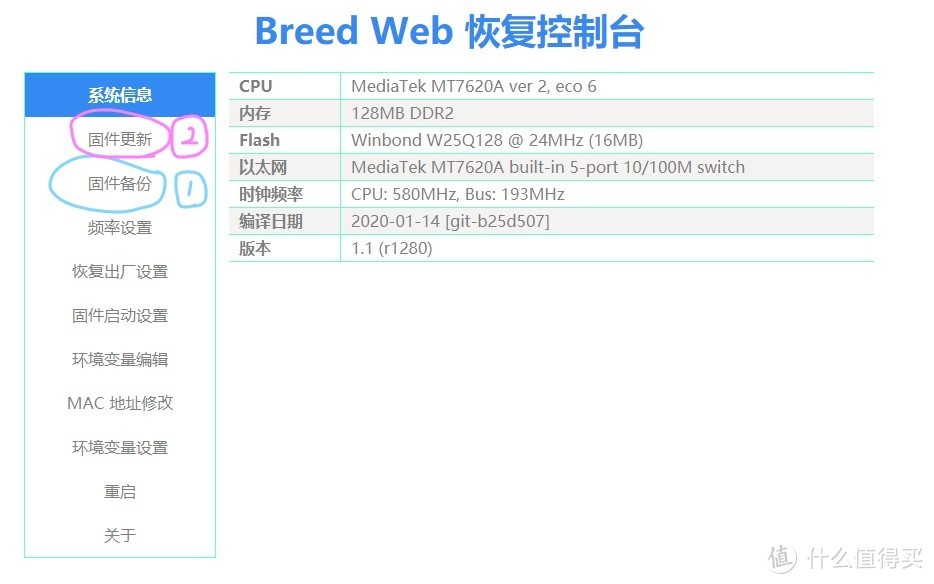
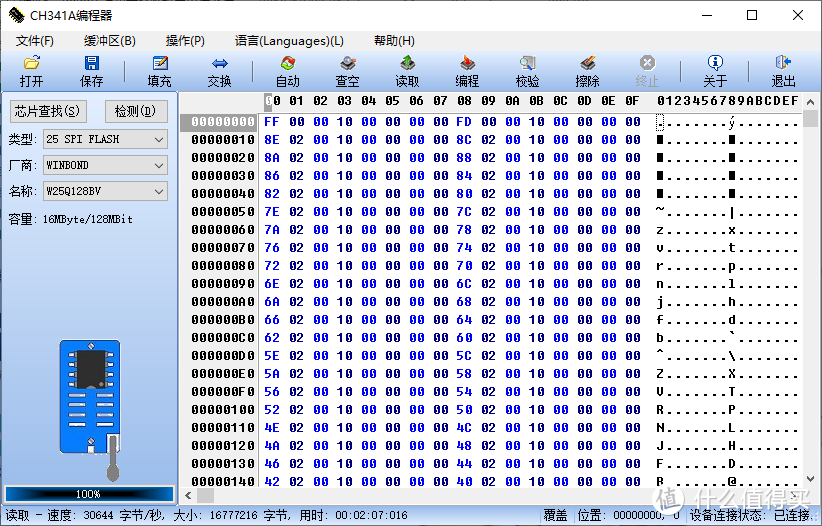
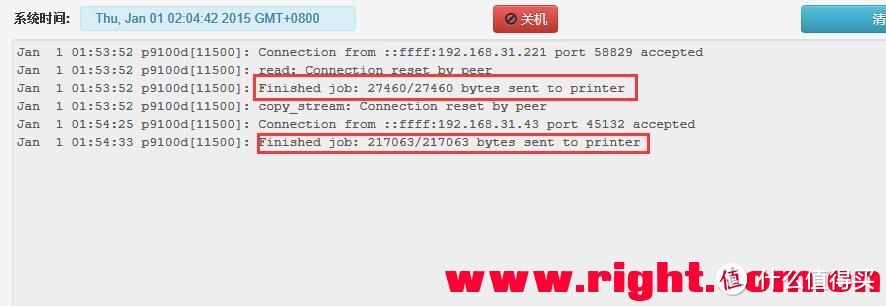
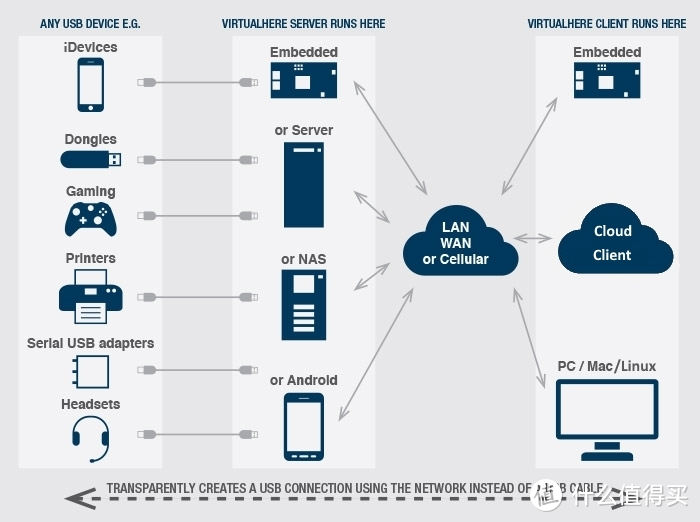
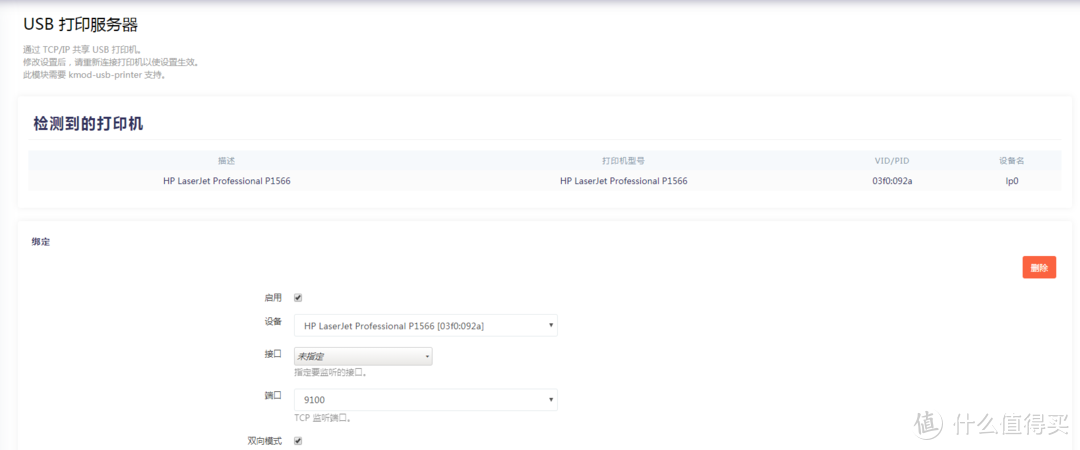

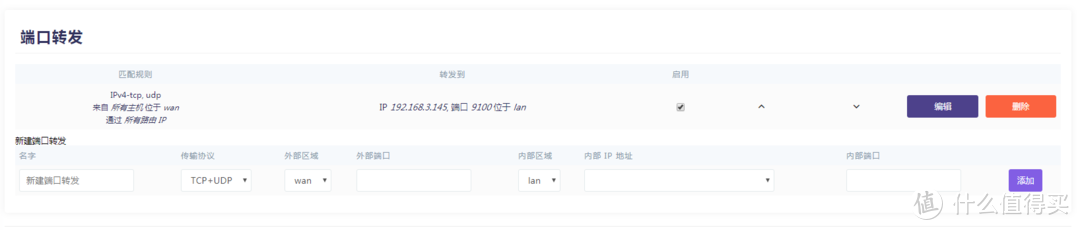











































































胸无空杯具了
校验提示文案
neow喵呜
校验提示文案
neow喵呜
校验提示文案
bigmao45
校验提示文案
值友1157568691
校验提示文案
值友1157568691
校验提示文案
bigmao45
校验提示文案
neow喵呜
校验提示文案
neow喵呜
校验提示文案
胸无空杯具了
校验提示文案